Nous pouvons comprendre que les publicités contextuelles peuvent être ennuyeuses lorsque vous utilisez une application sur votre téléphone Android. Les utilisateurs d’appareils Android sont généralement confrontés à tant de publicités sur les applications Android et même sur le navigateur. Il existe différents types d’annonces telles que des bannières, des publicités pleine page, des publicités pop-up, des vidéos, des publicités AirPush, etc. Ces publicités peuvent ruiner votre expérience d’utilisation d’une application particulière sur votre appareil. Les publicités fréquentes peuvent être frustrantes lorsque vous effectuez une tâche importante sur votre appareil. Par conséquent, dans ce guide, nous sommes ici avec quelques solutions qui peuvent vous aider à résoudre le problème des pop-ups publicitaires fréquentes. Voici donc un guide sur la façon de se débarrasser des publicités sur votre téléphone Android.
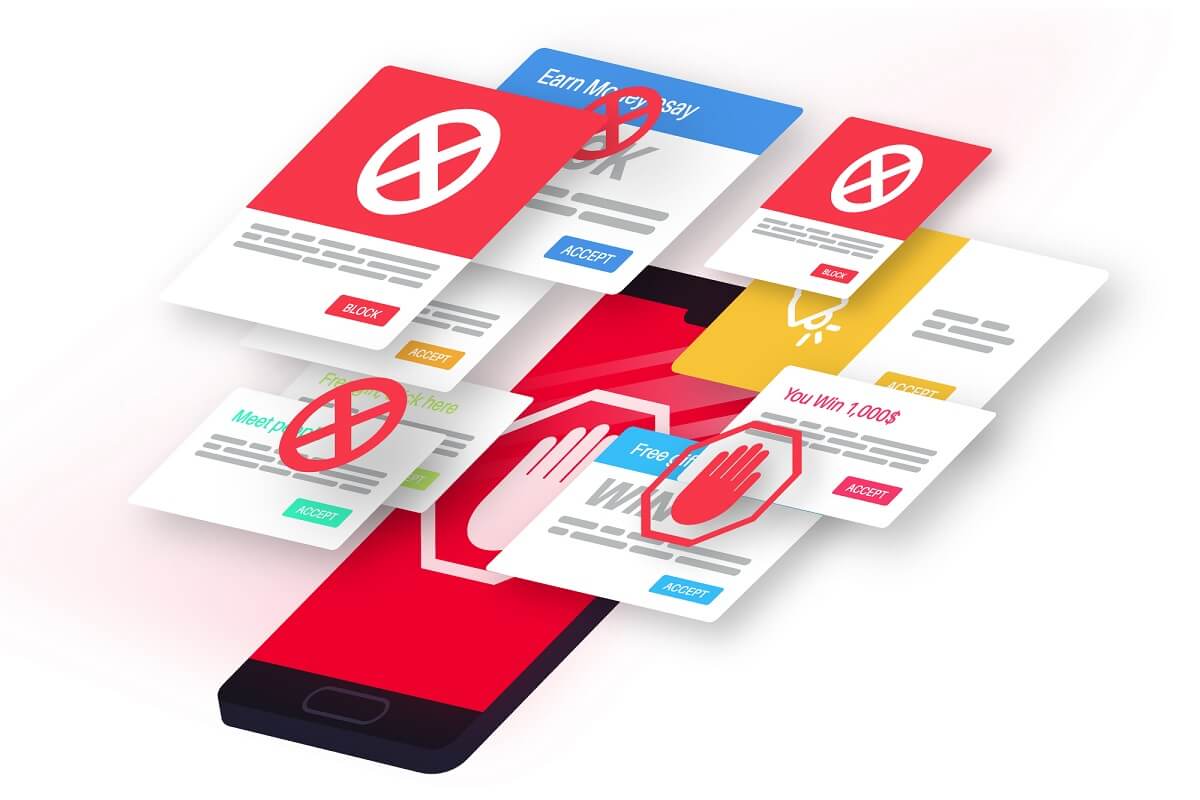
6 façons de supprimer les publicités sur votre téléphone Android
Raisons pour lesquelles vous voyez des annonces pop-up sur un téléphone Android
La plupart des applications et sites Web gratuits vous fournissent du contenu gratuit et des services gratuits en raison des publicités sponsorisées que vous voyez sous la forme de pop-ups ou de bannières publicitaires. Ces publicités aident le fournisseur de services à exécuter leurs services gratuits pour les utilisateurs. Vous voyez les annonces contextuelles, car vous utilisez les services gratuits d’une application ou d’un logiciel spécifique sur votre appareil Android.
Nous énumérons les méthodes que vous pouvez utiliser pour vous débarrasser facilement des publicités sur votre téléphone Android:
Méthode 1: désactiver les annonces pop-up dans Google Chrome
Google Chrome est le navigateur par défaut sur la plupart des appareils Android. Cependant, vous pouvez rencontrer des publicités pop-up dans Chrome lorsque vous utilisez le navigateur. La bonne chose à propos de Google Chrome est qu’il permet aux utilisateurs de désactiver les publicités pop-up pendant qu’ils naviguent sur le Web. Suivez ces étapes pour désactiver les fenêtres contextuelles sur Chrome:
1. Lancez Google Chrome sur votre appareil Android.
2. Appuyez sur les trois points verticaux en haut à droite de l’écran.
3. Accédez à Paramètres .
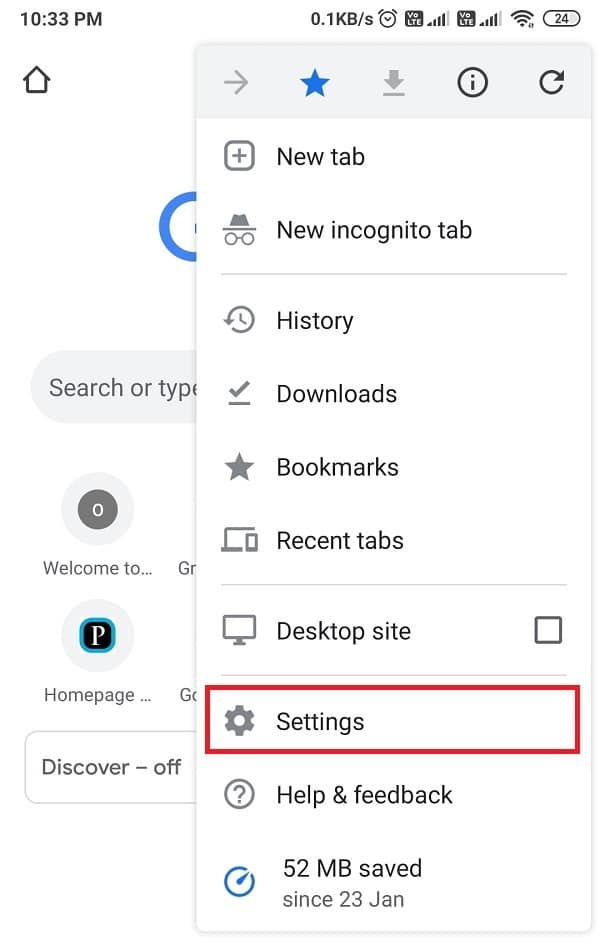
4. Faites défiler vers le bas et appuyez sur “Paramètres du site”.
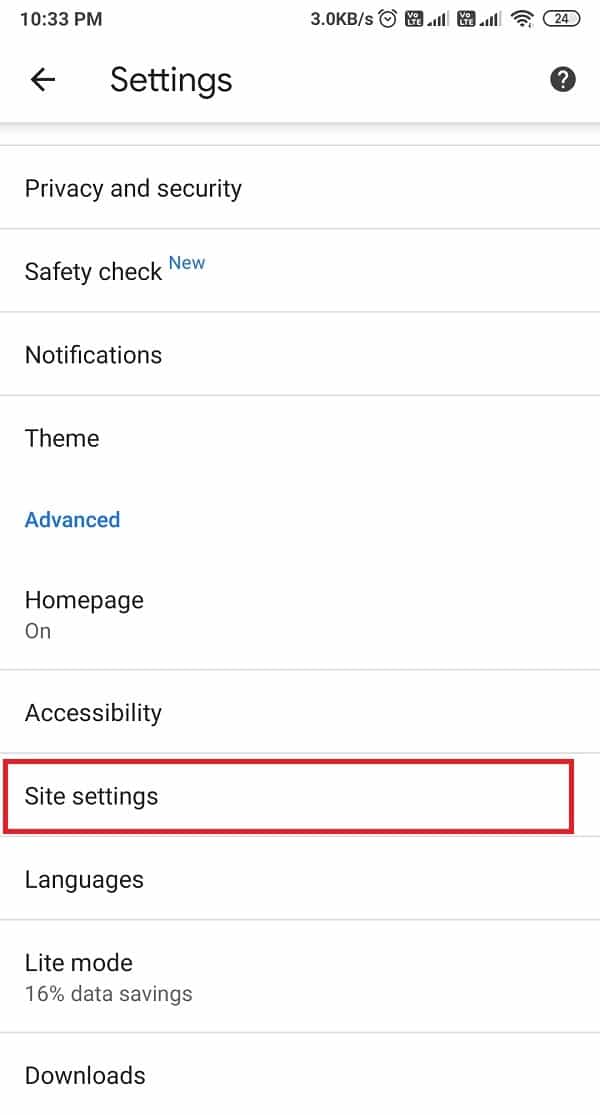
5. À présent, accédez à “Pop-ups et redirections”.
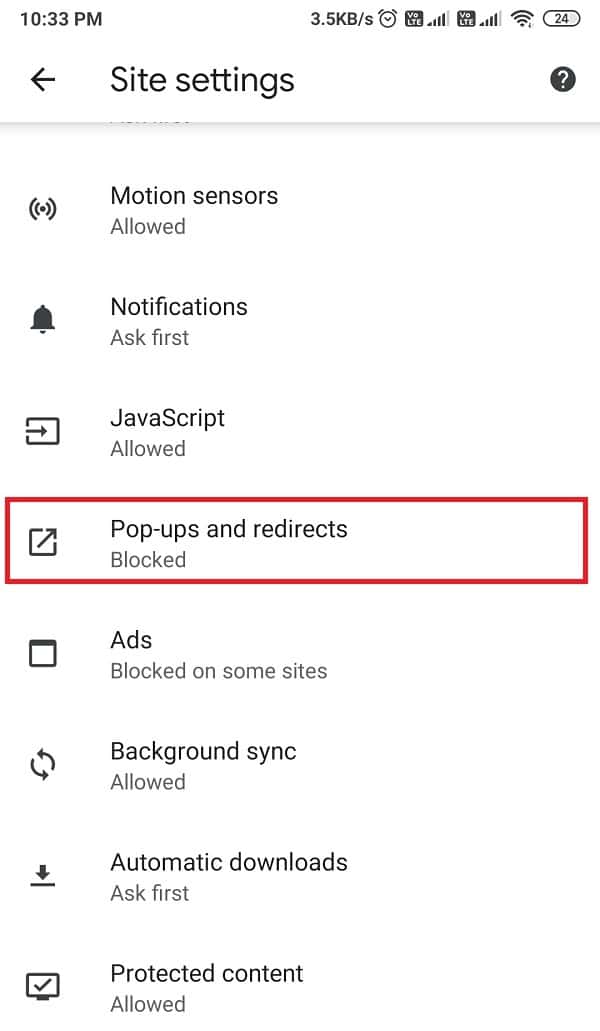
6. Désactivez la bascule de la fonctionnalité “pop-ups et redirections”.
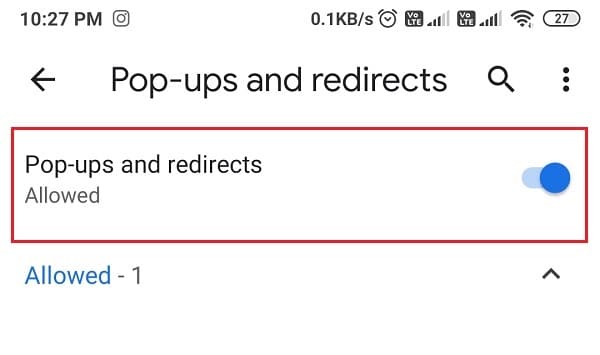
7. Revenez à la section Paramètres du site et accédez à la section Annonces . Enfin, désactivez le bouton pour les annonces .
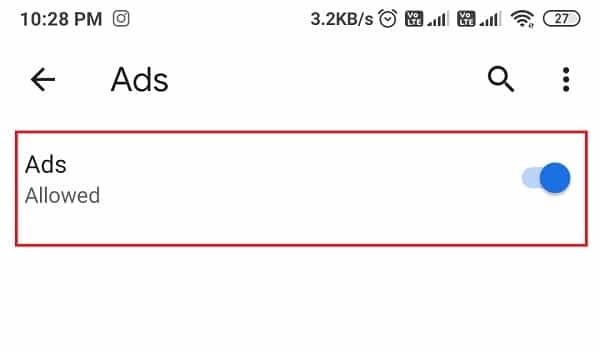
C’est tout; lorsque vous désactivez la bascule pour les deux fonctionnalités, vous ne recevrez plus d’annonces sur Google Chrome et cela ne gâchera pas votre expérience de navigation.
Méthode 2: utiliser des applications tierces pour bloquer les publicités
Certaines applications disponibles pour les utilisateurs d’Android vous permettent de bloquer les publicités pop-up sur votre appareil. Nous répertorions certains des meilleurs outils tiers pour bloquer les publicités pop-up, les publicités vidéo, les bannières publicitaires et d’autres types d’annonces. Toutes ces applications sont facilement disponibles sur le Google Play Store .
1. AdGuard
AdGuard est l’une des meilleures applications pour bloquer les applications inutiles sur votre appareil Android. Vous pouvez facilement trouver cette application sur le Google Play Store . Cette application vous propose un abonnement premium qui vous offre des fonctionnalités payantes pour bloquer les publicités. Étant donné que le navigateur Google empêche ces applications ou outils de bloquer ses publicités, vous devez télécharger la version complète de cette application à partir du site Web Adguard. La version de l’application disponible sur le Play Store peut vous aider à vous débarrasser des publicités du navigateur Yandex et du navigateur Internet Samsung.
2. Adblock plus
Adblock plus est une autre application de ce type qui vous permet de bloquer les publicités de votre appareil, y compris des applications et des jeux. Adblock Plus est une application open source que vous pouvez installer à partir de votre navigateur, car vous souhaitez installer les fichiers APK de l’application plutôt que de l’installer à partir du Google Play Store. Cependant, avant d’installer cette application sur votre appareil Android, vous devez autoriser l’installation d’applications à partir de sources inconnues. Pour cela, dirigez-vous vers paramètres> applications> localiser l’option de source inconnue. Par conséquent, si vous ne savez pas comment vous débarrasser des publicités sur votre téléphone Android , Adblock plus est une excellente solution pour vous.
3. AdBlock
Adblock est une très bonne application qui peut vous aider à bloquer l’application les publicités pop-up, les bannières publicitaires, les publicités plein écran sur plusieurs navigateurs tels que Chrome, Opera, Firefox, UC, etc. Vous pouvez facilement trouver cette application sur le Google Play Store. Vous pouvez consulter les étapes permettant de bloquer les publicités sur votre téléphone Android à l’aide d’Adblock.
1. Rendez-vous sur le Google Play Store et installez Adblock sur votre appareil.
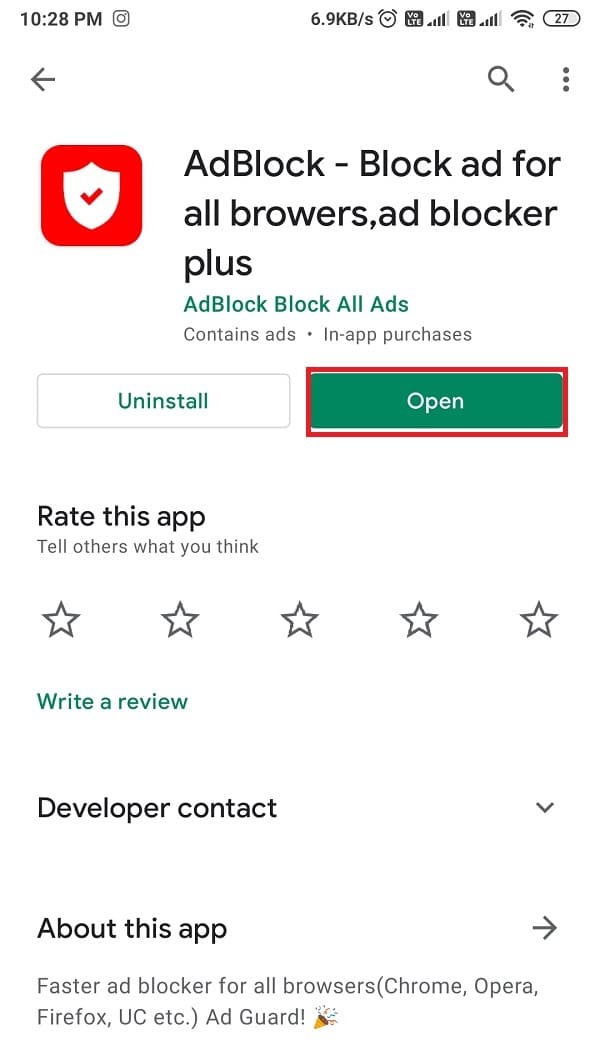
2. Lancez l’application et appuyez sur les trois lignes horizontales à côté de Chrome pour démarrer le processus de configuration de Google Chrome.
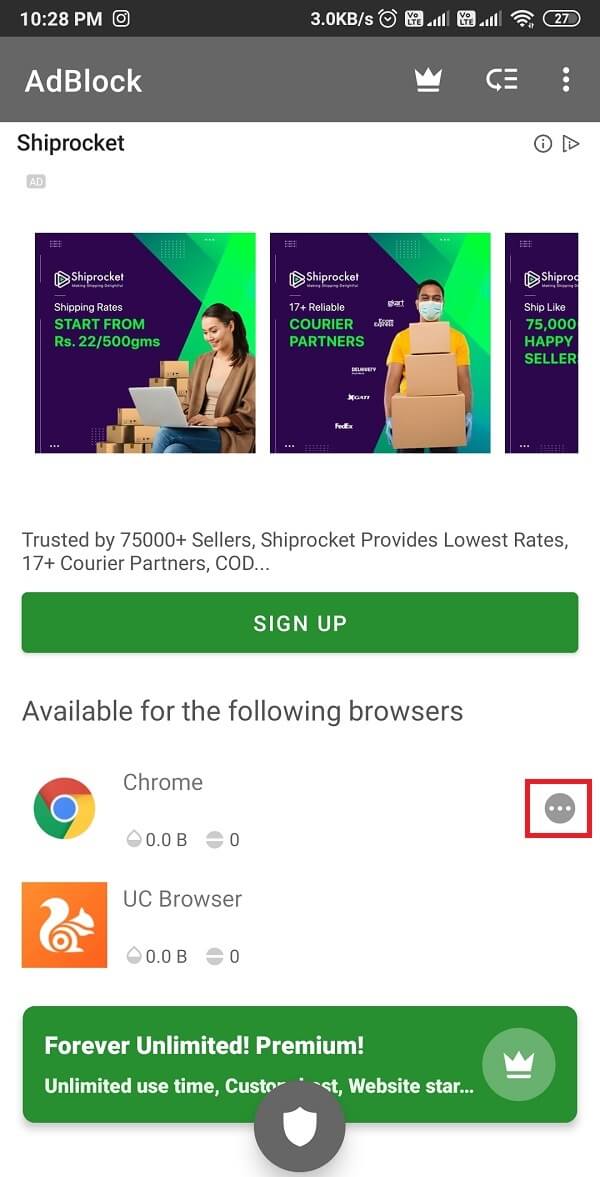
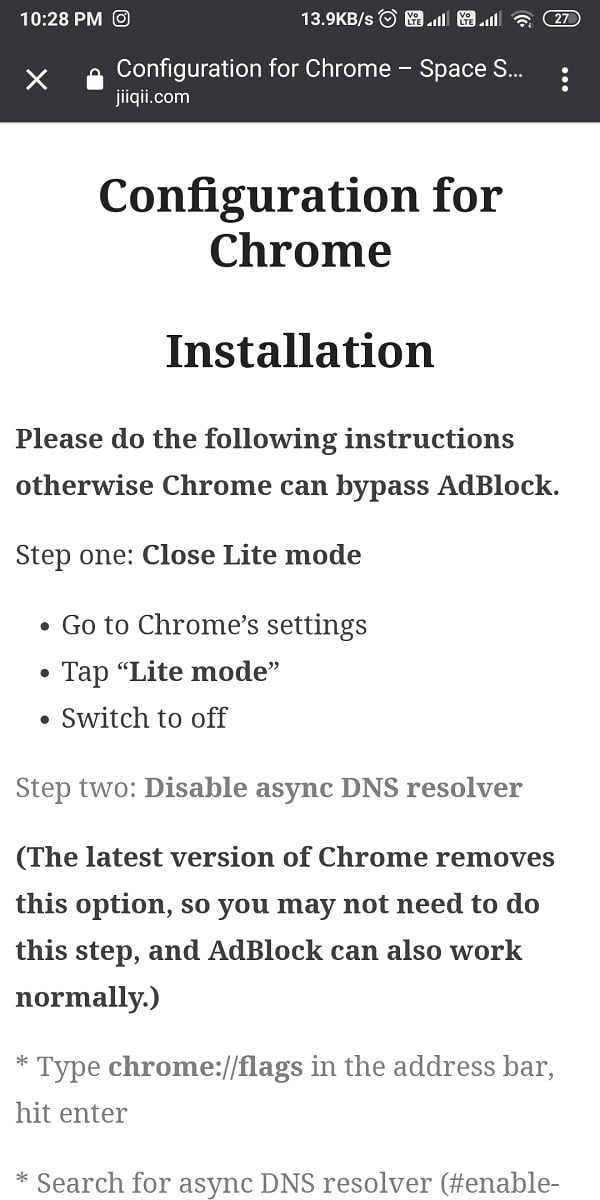
3. Enfin, après avoir suivi l’ensemble du processus, vous pouvez redémarrer votre navigateur et l’application bloquera les publicités pour vous.
Méthode 3: utiliser le mode simplifié sur Google Chrome
Le mode simplifié de Google Chrome utilise moins de données et permet une navigation rapide sans aucune publicité indésirable. Ce mode est également connu comme un mode d’économie de données qui peut aider à éviter les sites Web et les publicités ennuyeux et malveillants pendant que vous naviguez sur le Web. Vous pouvez suivre ces étapes pour arrêter les publicités pop-up sur Android en utilisant le mode simplifié sur Google:
1. Accédez au navigateur Google .
2. Appuyez sur les trois points verticaux dans le coin supérieur droit de l’écran.
3. Accédez à Paramètres.
4. Faites défiler vers le bas et appuyez sur Mode simplifié . 5. Enfin, activez la bascule pour le mode simplifié . Lire aussi: 17 meilleurs navigateurs Adblock pour Android Vous pouvez recevoir des notifications push de sites Web aléatoires sur votre appareil, les notifications que vous voyez sur votre écran de verrouillage. Mais vous pouvez toujours désactiver ces notifications sur Chrome. 1. Lancez Google Chrome sur votre appareil Android. 2. Appuyez sur trois points verticaux dans le coin supérieur droit de l’écran. 3. Appuyez sur Paramètres.
4. Appuyez sur “Paramètres du site”. 5. Accédez à la section Notifications . 6. Enfin, désactivez la bascule pour Notification . C’est tout; lorsque vous désactivez les notifications sur Google Chrome, vous ne recevrez aucune notification push sur votre appareil. Si vous ne savez toujours pas comment bloquer les annonces sur votre téléphone Android, vous pouvez désactiver la personnalisation des annonces sur votre compte Google. Votre appareil Android se synchronise avec votre compte Google et vous affiche des annonces personnalisées sur le navigateur en fonction des informations que vous recherchez sur le Web. Vous pouvez suivre ces étapes pour désactiver la personnalisation des annonces: 1. Ouvrez Google Chrome sur votre ordinateur de bureau ou portable. 2. Appuyez sur trois points verticaux dans le coin supérieur droit de l’écran et accédez à Paramètres . 3. Appuyez sur Gérer votre compte Google . 4. À présent, accédez à Confidentialité et personnalisation . 5. Faites défiler vers le bas et appuyez sur Personnalisation des annonces . 6. Enfin, désactivez la bascule pour la personnalisation des annonces. Vous pouvez également désactiver la personnalisation des annonces à partir des paramètres de votre appareil: 1. Accédez aux Paramètres sur votre téléphone Android. 2. Faites défiler vers le bas et appuyez sur Google.
3. Recherchez et ouvrez la section Annonces . 4. Finally, turn off the toggle for Opt-out of Ads Personalization. You can uninstall apps with annoying pop-ups, banner ads, or full-screen ads to stop pop-up ads on Android if you don’t know which app is causing them. Therefore, in this situation, you can install an Ad detector app that quickly identifies the apps responsible for pop-up ads on your device. You can easily find ‘Ad detector and Airpush detector‘ by simpleThedeveloper from Google play store. With this app, you can easily detect the Adware apps on your device. Frequently Asked Questions (FAQs) Q1. How do I block ads on Android completely? To completely block the ads on your Android device, you can use Adblocker apps that block all the pop-up ads, banner ads, and much more at a click. Another way is to disable the pop-up ads option on Google Chrome. For this, open Chrome > Settings > Site settings > Pop-ups and redirects, where you can easily disable the option. However, if there is a third-party app on your device responsible for annoying ads, you may uninstall that particular app. Q2. How to stop pop-up ads on Android? You may get pop-up ads in your notification panel. These pop-up ads may be from your browser. Therefore, you can turn off the notifications option on the Chrome browser. For this, open Google Chrome > Settings > Site settings > Notifications. From notifications, you can easily disable the option to stop getting push notifications. <₹Recommandé:
We hope that this guide was helpful and you were able to get rid of Ads on your Android phone. If you still have any queries regarding this article, then feel free to ask them in the comments section. 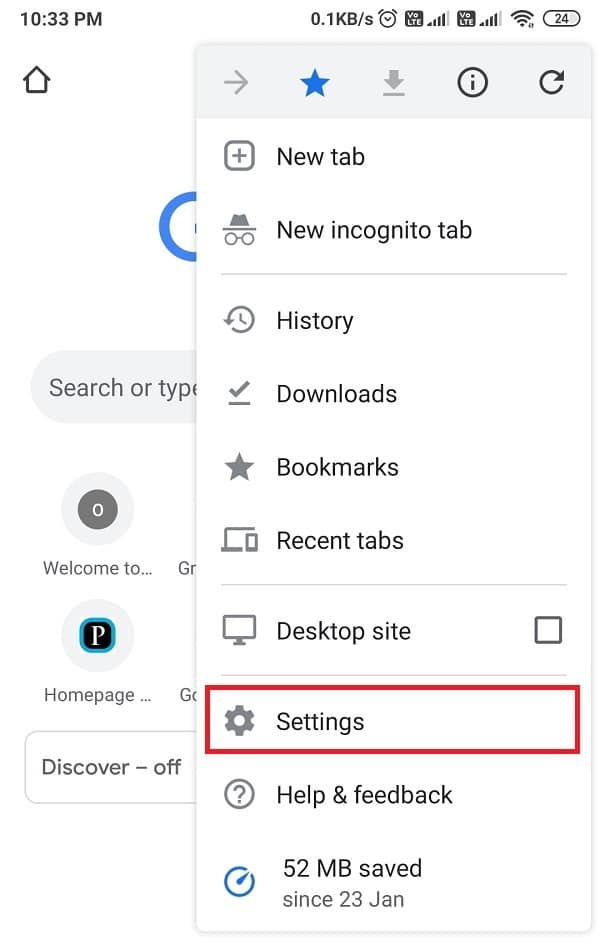
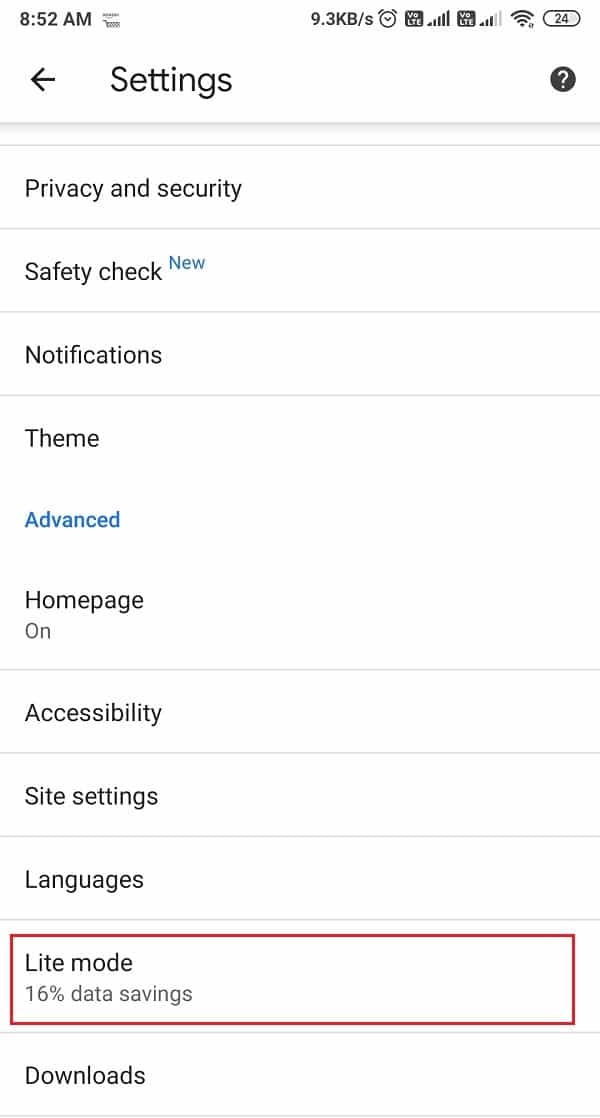
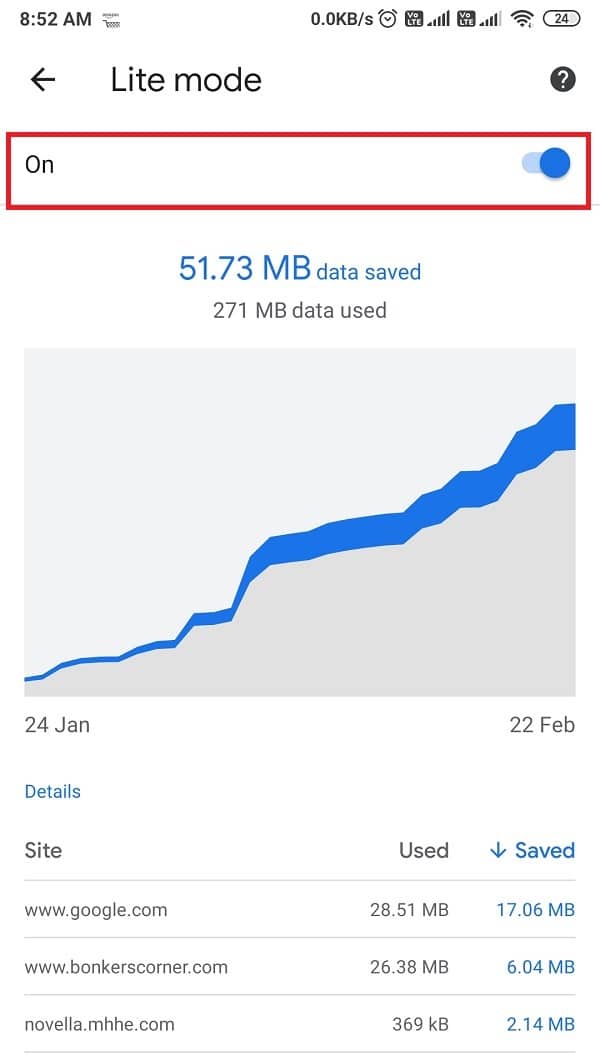
Méthode 4: désactiver les notifications push sur Chrome
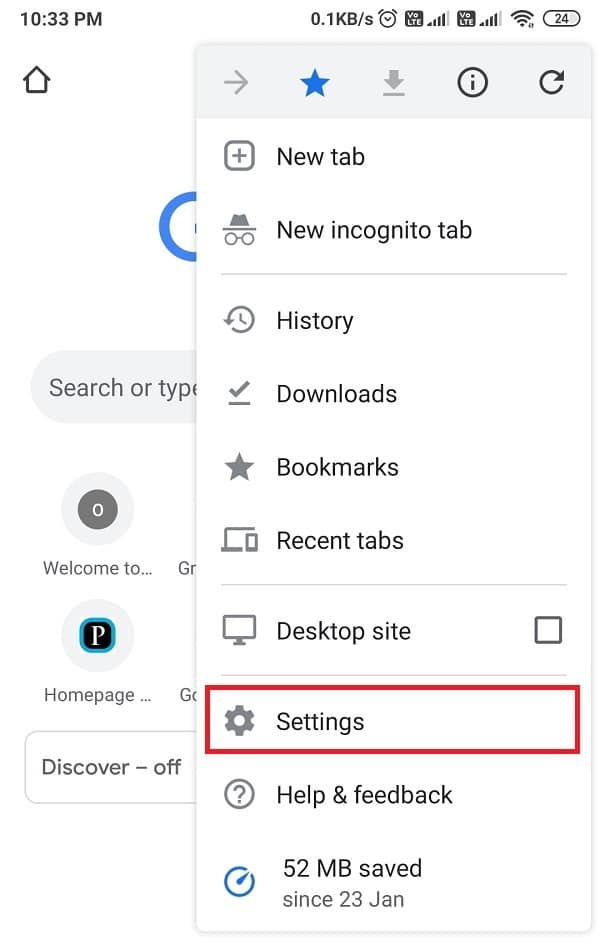

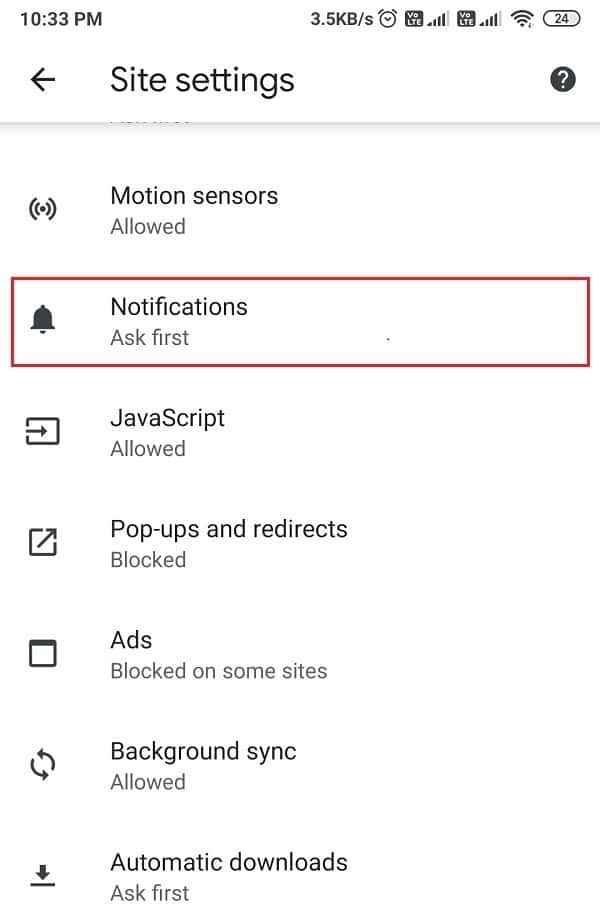
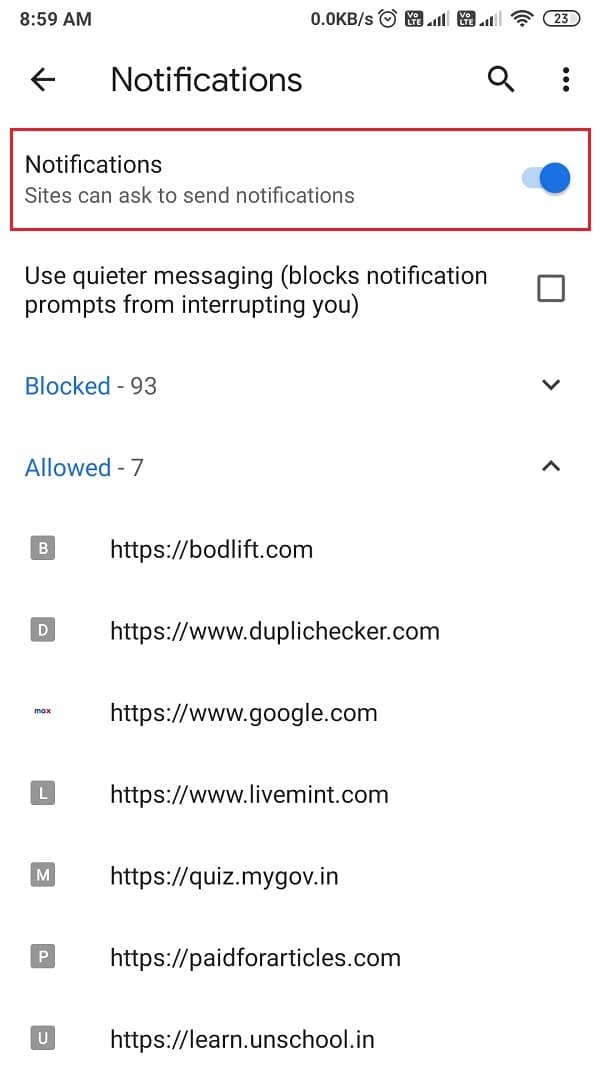
Méthode 5: désactiver la personnalisation des annonces sur votre compte Google

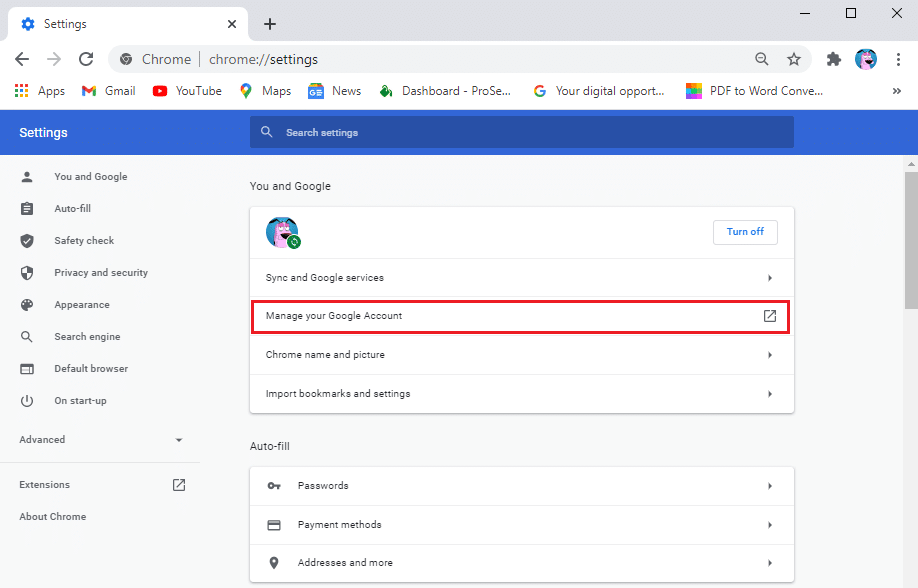
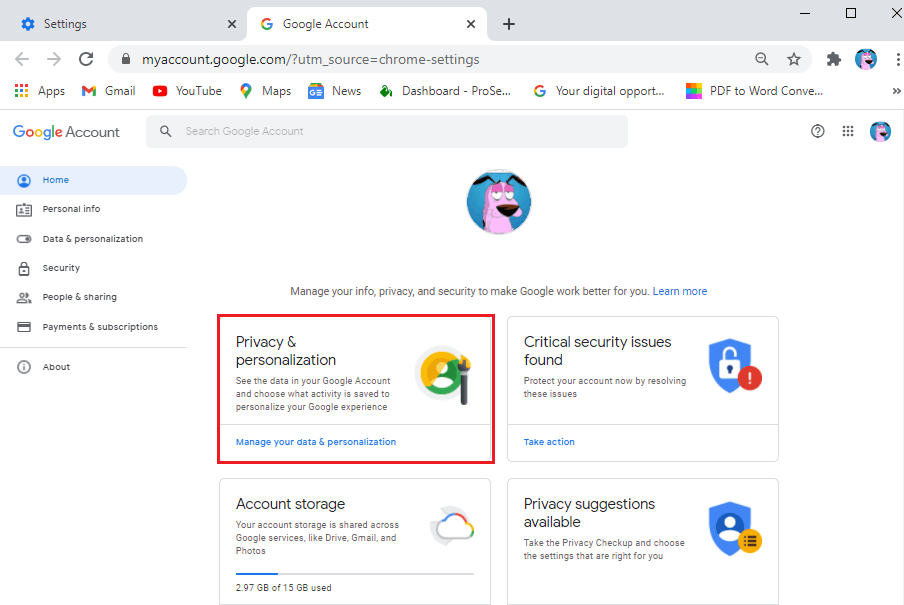
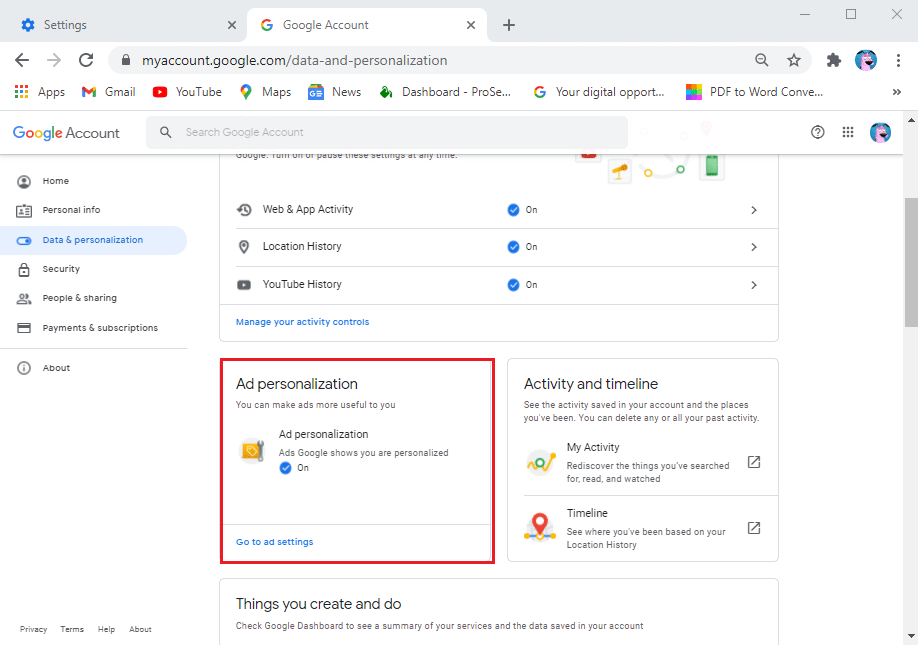
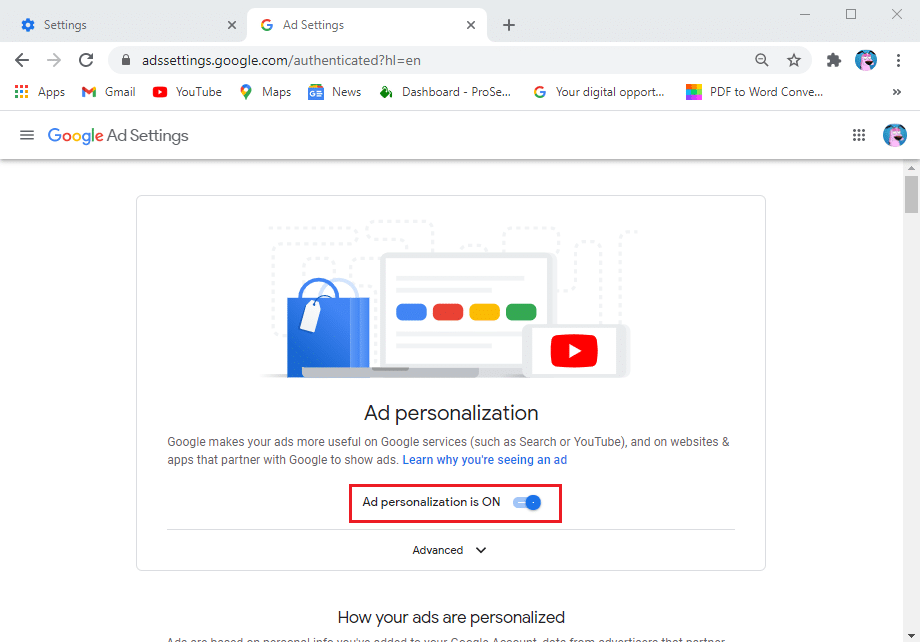
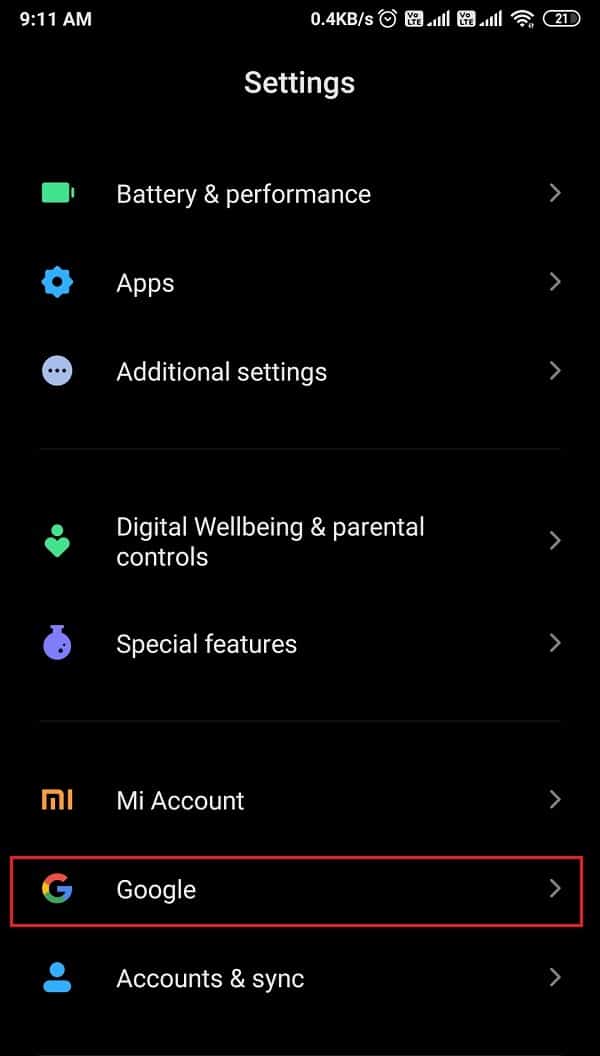
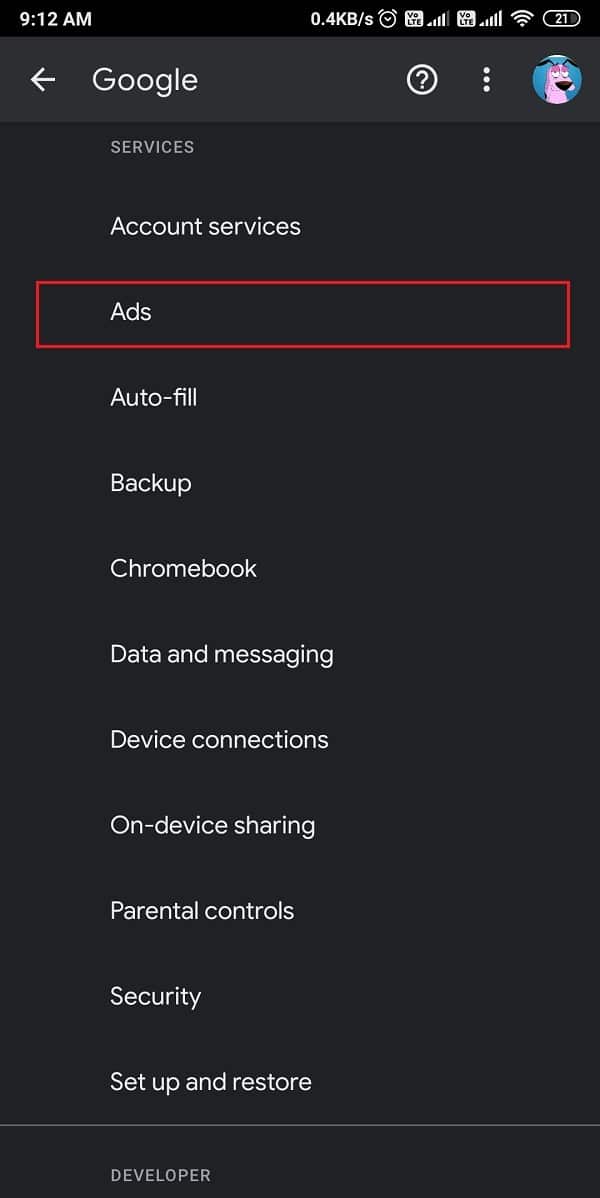
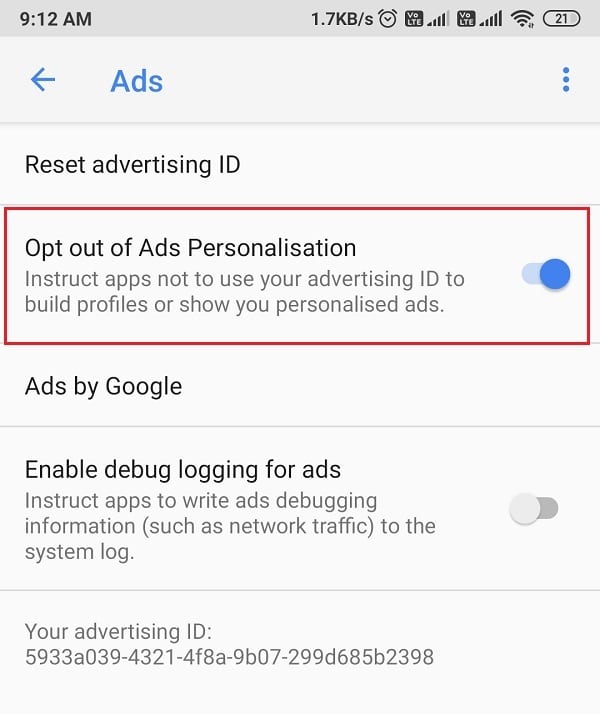
Method 6: Uninstall Apps with annoying pop-up ads